AutoCAD2012安装失败的解决办法
Win10无法安装AutoCAD怎么办?Win10无法安装AutoCAD的解决方法
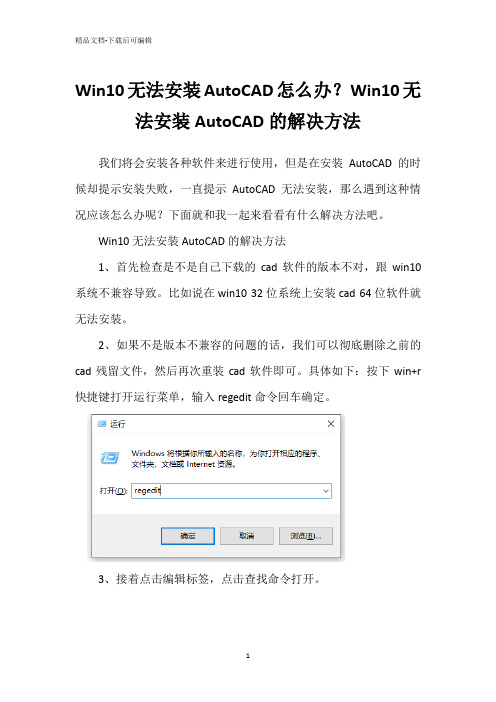
Win10无法安装AutoCAD怎么办?Win10无法安装AutoCAD的解决方法
我们将会安装各种软件来进行使用,但是在安装AutoCAD的时候却提示安装失败,一直提示AutoCAD无法安装,那么遇到这种情况应该怎么办呢?下面就和我一起来看看有什么解决方法吧。
Win10无法安装AutoCAD的解决方法
1、首先检查是不是自己下载的cad软件的版本不对,跟win10系统不兼容导致。
比如说在win10 32位系统上安装cad 64位软件就无法安装。
2、如果不是版本不兼容的问题的话,我们可以彻底删除之前的cad残留文件,然后再次重装cad软件即可。
具体如下:按下win+r 快捷键打开运行菜单,输入regedit命令回车确定。
3、接着点击编辑标签,点击查找命令打开。
4、查找目标输入cad,点击查找。
5、查找到cad任意键值都全部选择删除,清除干净残留注册表等信息。
6、继续点击查找下一个,直到将注册表中所有cad键值删除后,重新安装AutoCAD程序即可。
CAD无法安装怎么办?CAD无法安装解决办法
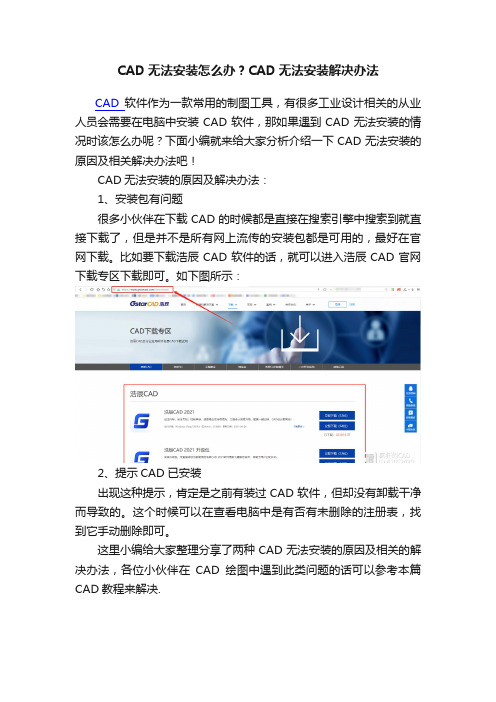
CAD无法安装怎么办?CAD无法安装解决办法
CAD软件作为一款常用的制图工具,有很多工业设计相关的从业人员会需要在电脑中安装CAD软件,那如果遇到CAD无法安装的情况时该怎么办呢?下面小编就来给大家分析介绍一下CAD无法安装的原因及相关解决办法吧!
CAD无法安装的原因及解决办法:
1、安装包有问题
很多小伙伴在下载CAD的时候都是直接在搜索引擎中搜索到就直接下载了,但是并不是所有网上流传的安装包都是可用的,最好在官网下载。
比如要下载浩辰CAD软件的话,就可以进入浩辰CAD官网下载专区下载即可。
如下图所示:
2、提示CAD已安装
出现这种提示,肯定是之前有装过CAD软件,但却没有卸载干净而导致的。
这个时候可以在查看电脑中是有否有未删除的注册表,找到它手动删除即可。
这里小编给大家整理分享了两种CAD无法安装的原因及相关的解决办法,各位小伙伴在CAD绘图中遇到此类问题的话可以参考本篇CAD教程来解决.。
CAD2012安装报C++错解决方式
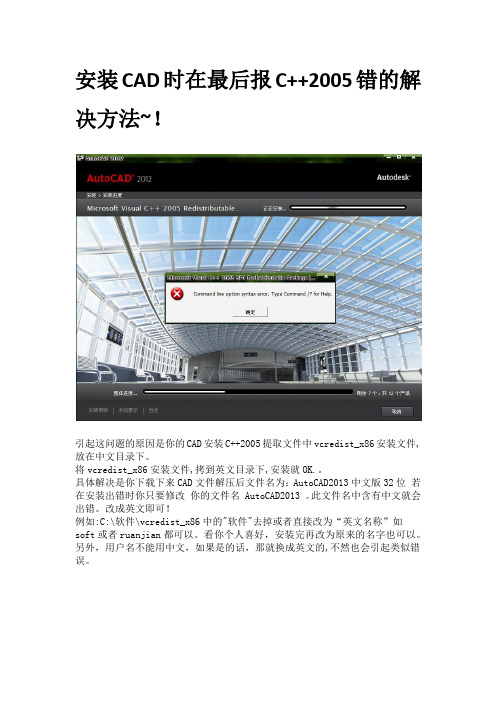
安装CAD时在最后报C++2005错的解决方法~!
引起这问题的原因是你的CAD安装C++2005提取文件中vcredist_x86安装文件,放在中文目录下。
将vcredist_x86安装文件,拷到英文目录下,安装就OK.。
具体解决是你下载下来CAD文件解压后文件名为:AutoCAD2013中文版32位若在安装出错时你只要修改你的文件名 AutoCAD2013 。
此文件名中含有中文就会出错。
改成英文即可!
例如:C:\软件\vcredist_x86中的"软件"去掉或者直接改为“英文名称”如
soft或者ruanjian都可以。
看你个人喜好,安装完再改为原来的名字也可以。
另外,用户名不能用中文,如果是的话,那就换成英文的,不然也会引起类似错误。
Auto-CAD-2012-安装失败解决方案
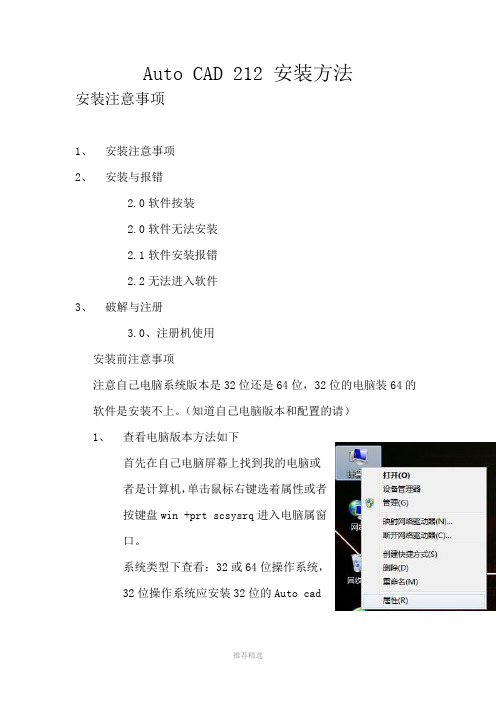
Auto CAD 212 安装方法安装注意事项1、安装注意事项2、安装与报错2.0软件按装2.0软件无法安装2.1软件安装报错2.2无法进入软件3、破解与注册3.0、注册机使用安装前注意事项注意自己电脑系统版本是32位还是64位,32位的电脑装64的软件是安装不上。
(知道自己电脑版本和配置的请)1、查看电脑版本方法如下首先在自己电脑屏幕上找到我的电脑或者是计算机,单击鼠标右键选着属性或者按键盘win +prt scsysrq进入电脑属窗口。
系统类型下查看:32或64位操作系统,32位操作系统应安装32位的Auto cad64位的操作系统也应安装64位的Auto cad。
2、3、4、5、2、安装Auto cad2012电脑要求的最低配置1、配置说明:32位的AutoCAD 2012 对系统配置要求:*win7、vista、XPsp2。
*Windows Vista、win7:英特尔奔腾4、AMD Athlon双核处理器3.0GHz或英特尔、AMD的双核处理器1.6GHz或更高,支持SSE2。
* 2 GB内存* 1.8 GB空闲磁盘空间进行安装* 1280*1024真彩色视频显示器适配器,128MB以上独立图形卡*微软Internet Explorer7.0或之后64位AutoCAD 2012 对系统配置要求:*win7、vista。
*Windows Vista、win7:英特尔奔腾4、AMD Athlon 双核处理器3.0GHz或英特尔、AMD的双核处理器2GHz或更高,支持SSE2。
* 2 GB内存* 2 GB空闲磁盘空间进行安装* 1280*1024真彩色视频显示器适配器,128MB以上独立图形卡* Internet Explorer 7.0或之后查看自己电脑配置方法:键盘上按win+R输入cmd按enter确认,在cmd窗口输入systeminfo查看电脑配置如图或者win+r在运行穿口输入dxdiag按enter确认.接着会出现DirectX诊断工具窗口→选择“否”即可。
cad安装失败的解决方法步骤图
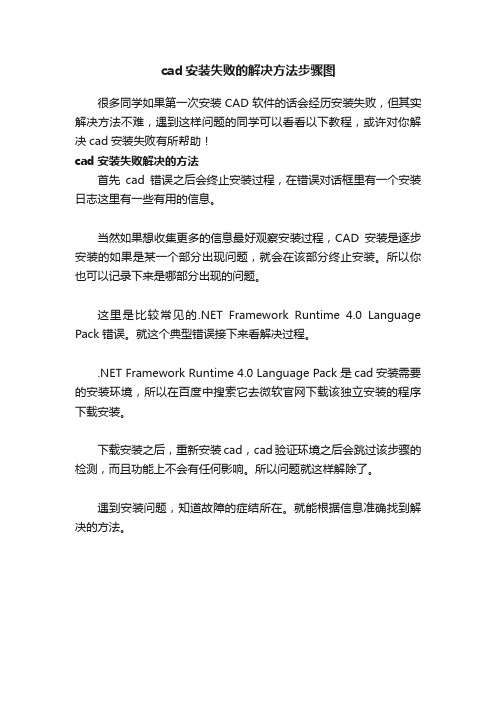
cad安装失败的解决方法步骤图
很多同学如果第一次安装CAD软件的话会经历安装失败,但其实解决方法不难,遇到这样问题的同学可以看看以下教程,或许对你解决cad安装失败有所帮助!
cad安装失败解决的方法
首先cad错误之后会终止安装过程,在错误对话框里有一个安装日志这里有一些有用的信息。
当然如果想收集更多的信息最好观察安装过程,CAD安装是逐步安装的如果是某一个部分出现问题,就会在该部分终止安装。
所以你也可以记录下来是哪部分出现的问题。
这里是比较常见的.NET Framework Runtime 4.0 Language Pack错误。
就这个典型错误接下来看解决过程。
.NET Framework Runtime 4.0 Language Pack是cad安装需要的安装环境,所以在百度中搜索它去微软官网下载该独立安装的程序下载安装。
下载安装之后,重新安装cad,cad验证环境之后会跳过该步骤的检测,而且功能上不会有任何影响。
所以问题就这样解除了。
遇到安装问题,知道故障的症结所在。
就能根据信息准确找到解决的方法。
autocad2012安装错误怎么解决
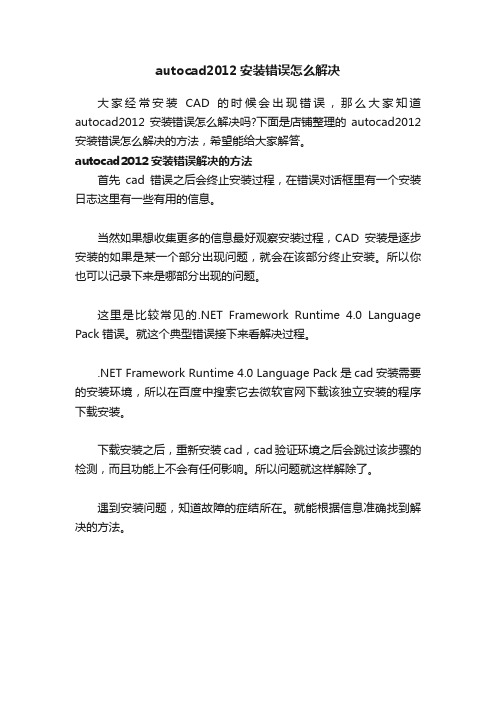
autocad2012安装错误怎么解决
大家经常安装CAD的时候会出现错误,那么大家知道autocad2012安装错误怎么解决吗?下面是店铺整理的autocad2012安装错误怎么解决的方法,希望能给大家解答。
autocad2012安装错误解决的方法
首先cad错误之后会终止安装过程,在错误对话框里有一个安装日志这里有一些有用的信息。
当然如果想收集更多的信息最好观察安装过程,CAD安装是逐步安装的如果是某一个部分出现问题,就会在该部分终止安装。
所以你也可以记录下来是哪部分出现的问题。
这里是比较常见的.NET Framework Runtime 4.0 Language Pack错误。
就这个典型错误接下来看解决过程。
.NET Framework Runtime 4.0 Language Pack是cad安装需要的安装环境,所以在百度中搜索它去微软官网下载该独立安装的程序下载安装。
下载安装之后,重新安装cad,cad验证环境之后会跳过该步骤的检测,而且功能上不会有任何影响。
所以问题就这样解除了。
遇到安装问题,知道故障的症结所在。
就能根据信息准确找到解决的方法。
win7不能安装CAD2012原因及解决方案
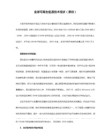
1.AutoCAD 2012 - Simutodesk Design Review 2012
3.Inventor Fusion 2012
一般情况下,只选第一个跟第三个,CAD2012安装是没有问题的。
如果同时选第二个组件,安装就会有问题。
解决方法:将win7已经安装的VC++2010,VC++2008,VC+2005 运行库卸载掉,再安装CAD2012就可以了。
卸载的方法可以用系统自带的添加删除程序来卸载,也可以下载最新的VC++2010,VC++2008,VC+2005 运行库,用安装程序来卸载。(安装的时候会提示全新安装还是卸载,选择卸载就可以了。)
原因是CAD2012自带的VC++2010,VC++2008,VC+2005 运行库
版本比win7操作系统自带(已安装)VC++2010,VC++2008,VC+2005的版本低。
如果有win7操作系统中已经有新版本的程序了,再去安装老版本的程序,一般是不会成功的~!所以安装CAD2012 这个组件:2.Autodesk Design Review 2012的时候会出错.
QQ:1211860666
关于cad2012安装失败应该注意的几个问题
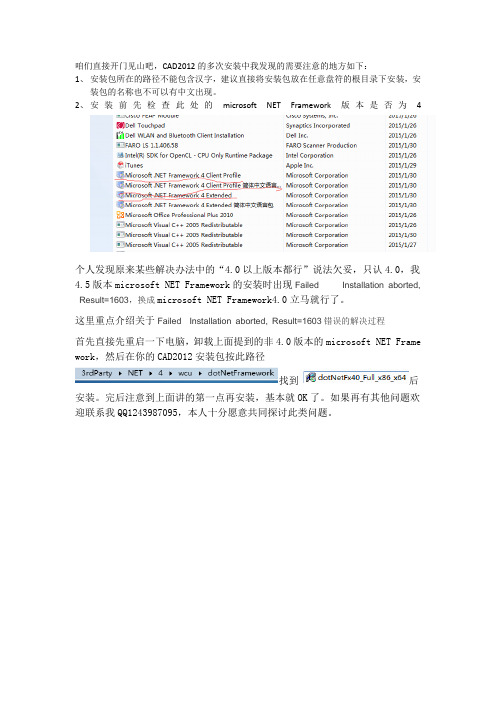
咱们直接开门见山吧,CAD2012的多次安装中我发现的需要注意的地方如下:
1、安装包所在的路径不能包含汉字,建议直接将安装包放在任意盘符的根目录下安装,安
装包的名称也不可以有中文出现。
2、安装前先检查此处的microsoft NET Framework 版本是否为4
个人发现原来某些解决办法中的“4.0以上版本都行”说法欠妥,只认4.0,我4.5版本microsoft NET Framework的安装时出现Failed Installation aborted, Result=1603,换成microsoft NET Framework4.0立马就行了。
这里重点介绍关于Failed Installation aborted, Result=1603错误的解决过程
首先直接先重启一下电脑,卸载上面提到的非4.0版本的microsoft NET Frame work,然后在你的CAD2012安装包按此路径
找到后安装。
完后注意到上面讲的第一点再安装,基本就OK了。
如果再有其他问题欢迎联系我QQ1243987095,本人十分愿意共同探讨此类问题。
AutoCAD2012安装失败的解决办法汇总
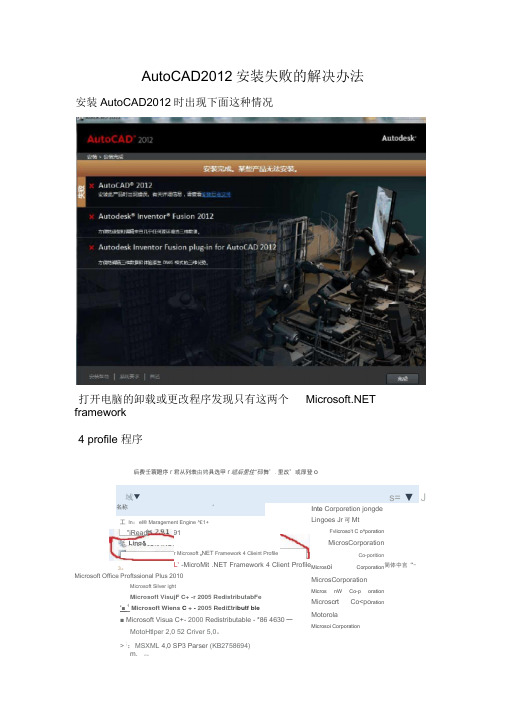
Inte Corporetion jongde Lingoes Jr 可MtFvl icroso't C o^porationMicrosCorporationCo-poritionMicros oiCorporationMicrosCorporationMicrosnWCo-porationMicros crt Co<po rationMotorolaMicrosoi CorporationAutoCAD2012安装失败的解决办法安装AutoCAD2012时出现下面这种情况打开电脑的卸载或更改程序发现只有这两个 framework 4 profile 程序r Microsoft B NET Framework 4 Clieint ProfileL' -MicroMit .NET Framework 4 Client Profile 简体中言“- Microsoft Office Proftssional Plus 2010Microsoft Silver ightMicrosoft VisujF C+ -r 2005 RedistributabFe '■ 1 Microsoft Wiens C + - 2005 Red i £tri butf b I e■ Microsoft Visua C+- 2000 Redistributable - *86 4630一 MotoHtlper 2,0 52 C river 5,0。
> ;:MSXML 4,0 SP3 Parser (KB2758694)m. JTiJi-域▼s= ▼ J名称‘后费壬蓑瞪序r 君从列表由娉具选甲r 瞌后里住"邳舞’.里改’或厚登o工 ln :el® Maragement Engine ^£1+''iRead 版本 3,091祗 Ling&3。
CAD安装出错和致命错误解决办法
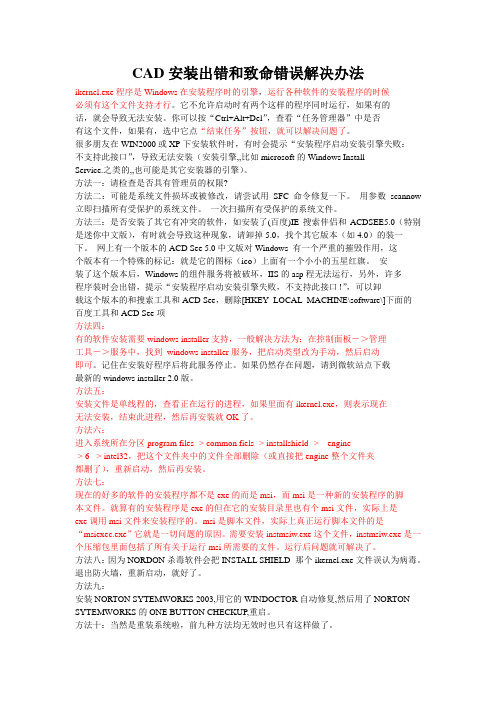
CAD安装出错和致命错误解决办法ikernel.exe程序是Windows在安装程序时的引擎,运行各种软件的安装程序的时候必须有这个文件支持才行。
它不允许启动时有两个这样的程序同时运行,如果有的话,就会导致无法安装。
你可以按“Ctrl+Alt+Del”,查看“任务管理器”中是否有这个文件,如果有,选中它点“结束任务”按钮,就可以解决问题了。
很多朋友在WIN2000或XP下安装软件时,有时会提示“安装程序启动安装引擎失败:不支持此接口”,导致无法安装(安装引擎,,比如microsoft的Windows InstallService.之类的,,也可能是其它安装器的引擎)。
方法一:请检查是否具有管理员的权限?方法二:可能是系统文件损坏或被修改,请尝试用SFC命令修复一下。
用参数scannow 立即扫描所有受保护的系统文件。
一次扫描所有受保护的系统文件。
方法三:是否安装了其它有冲突的软件,如安装了(百度)IE搜索伴侣和ACDSEE5.0(特别是迷你中文版),有时就会导致这种现象,请卸掉5.0,找个其它版本(如4.0)的装一下。
网上有一个版本的ACD See 5.0中文版对Windows 有一个严重的摧毁作用,这个版本有一个特殊的标记:就是它的图标(ico)上面有一个小小的五星红旗。
安装了这个版本后,Windows的组件服务将被破坏,IIS的asp程无法运行,另外,许多程序装时会出错,提示“安装程序启动安装引擎失败,不支持此接口!”,可以卸载这个版本的和搜索工具和ACD See,删除[HKEY_LOCAL_MACHINE\software\]下面的百度工具和ACD See项方法四:有的软件安装需要windows installer支持,一般解决方法为:在控制面板->管理工具->服务中,找到windows installer服务,把启动类型改为手动,然后启动即可。
记住在安装好程序后将此服务停止。
如果仍然存在问题,请到微软站点下载最新的windows installer 2.0版。
AutoCAD2012安装失败的解决办法汇总
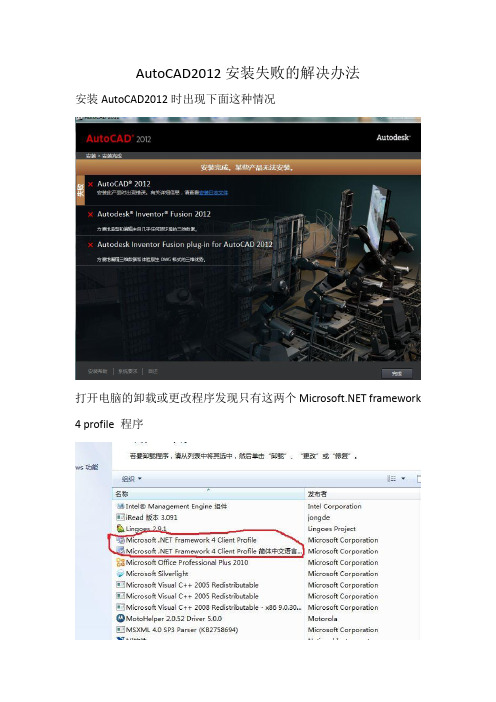
AutoCAD2012安装失败的解决办法
安装AutoCAD2012时出现下面这种情况
打开电脑的卸载或更改程序发现只有这两个 framework 4 profile 程序
点击下载的AutoCAD解压缩到文件夹
打开解压缩的文件夹3rdparty
打开NET文件夹
继续点击直到出现这个并安装它
卸载或更改程序中出现Microsoft .NET Framework Extend 程序
点击setup.exe 进行安装
安装成功
2012/3/20:21:20:56 Administrator VWINL8R5HCUIKCS Install Microsoft Visual C++ 2010 Redistributable (x86) Failed Installation aborted, Result=1603
这类错误,其实是因为AutoCAD 2012不知何故只认它的安装程序自带的Microsoft Visual C++ 2010补丁,而一般用得到AutoCAD 2012也会用到类似的其它软件,比如MAX 2011或其它可能会用到此类补丁的,于是之前就安装了……虽然都是微软的补丁……但是安装AutoCAD 2012就失败,解决的办法是:打开控制面板窗口,双击添加/删除程序,在其对话框里将Microsoft Visual C++ 2010这类AutoCAD 2012安装日志中提到的失败了的补丁先完全卸载,再装AutoCAD 2012,它的安装包内自带有这些补丁,于是可以正常安装完成,直到你用注册机激活。
解压后安装cad时直接放在D:\Autodesk
手动到安装包里找vc2005,2008安装程序装好后,在安装主程序。
最新整理Win7系统CAD2012安装失败是什么原因

W i n7系统C A D2012安装失败是什么原因C AD 2012是比较多用户喜欢用的一个版本,操作起来很上手,不过近日有用户就反映说W i n7系统C A D2012安装会失败,这是什么原因呢?那么该怎么办?主要方法有两种,不懂得解决的朋友,来看看小编整理的文章吧! W i n7系统C A D2012安装失败怎么办?方法一:1、在进行了方式一的处理之后,为保险起见,继续进行方式二的处理。
在方才方式一打开的文件夹中,拉动右边的滑条,找到d o t Ne t F x40L P_F u l l_x86_x64_2052(这里是64位的,所以是x64,如果你的事32位的,就是x32这个)。
2、双击d o t N e t F x40L P_F u l l_x86_x64_2052进行安装(这里是64位的,所以是x64,如果你的事32位的,就是x32这个)。
3、如果在安装C A D2012时候,已经安装了该程序,这里勾上修复,点击下一步。
4、安装或者是修复完成,点击完成关掉窗口。
这个处理做完,在进行方式三的处理。
方法二:1、安装失败之后,进入C A D2012解压文件夹,找到3r d P a r t y这个文件夹,点击打开。
2、进入3r d P a r t y文件夹目录下,点击N E T文件夹,打开。
3、继续打开里面的文件夹,然后找到d o t Ne t F x40_F u l l_x86_x64.e x e这个程序,如果你的电脑是32位的,则是x32。
4、双击这个程序,进行安装,等待安装完毕。
当然,这这里如果你已经安装了旧版本的d o t Ne t F x40_F u l l_x86_x64.e x e,要求卸载,你点击卸载,然后再安装即可。
补充:C A D使用小技巧1、文字镜像如何设置转动与不转动A、在镜像前,输入M I R R T E X T指令B、输入新值0代表不转动;输入新值1代表转动C、M I R R T E X T指令完成后,输入M I镜像指令就O K了2、C A D的版本转换A、C A D高版本可以打开所有低版本的图纸B、C A D低版本不可以打开高版本的图纸C、高版本转成低版本的方法,直接点击另存为,将文件类型可以改成任意的低版本D、将低版本转换成高版本,就比较复杂了,需要第三方软件,也就是版本转换器。
CAD2012安装失败处理方法个人经验
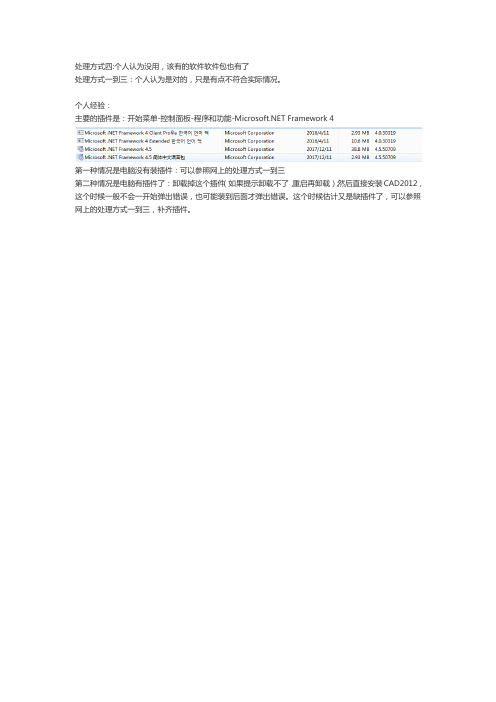
处理方式四:个人认为没用,该有的软件软件包也有了
处理方式一到三:个人认为是对的,只是有点不符合实际情况。
个人经验:
主要的插件是:开始菜单-控制面板-程序和功能 Framework 4
第一种情况是电脑没有装插件:可以参照网上的处理方式一到三
第二种情况是电脑有插件了:卸载掉这个插件(如果提示卸载不了,重启再卸载),然后直接安装CAD2012,这个时候一般不会一开始弹出错误,也可能装到后面才弹出错误。
这个时候估计又是缺插件了,可以参照网上的处理方式一到三,补齐插件。
怎么解决CAD软件安装不了
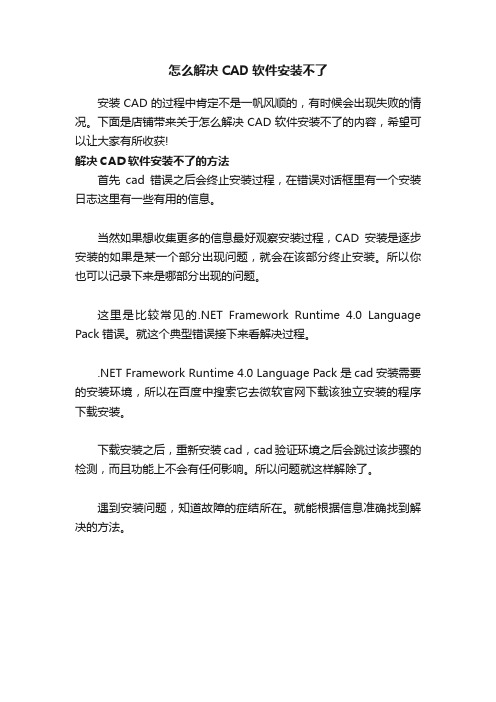
怎么解决CAD软件安装不了
安装CAD的过程中肯定不是一帆风顺的,有时候会出现失败的情况。
下面是店铺带来关于怎么解决CAD软件安装不了的内容,希望可以让大家有所收获!
解决CAD软件安装不了的方法
首先cad错误之后会终止安装过程,在错误对话框里有一个安装日志这里有一些有用的信息。
当然如果想收集更多的信息最好观察安装过程,CAD安装是逐步安装的如果是某一个部分出现问题,就会在该部分终止安装。
所以你也可以记录下来是哪部分出现的问题。
这里是比较常见的.NET Framework Runtime 4.0 Language Pack错误。
就这个典型错误接下来看解决过程。
.NET Framework Runtime 4.0 Language Pack是cad安装需要的安装环境,所以在百度中搜索它去微软官网下载该独立安装的程序下载安装。
下载安装之后,重新安装cad,cad验证环境之后会跳过该步骤的检测,而且功能上不会有任何影响。
所以问题就这样解除了。
遇到安装问题,知道故障的症结所在。
就能根据信息准确找到解决的方法。
AutoCAD2012载入出现致命错误闪退解决办法
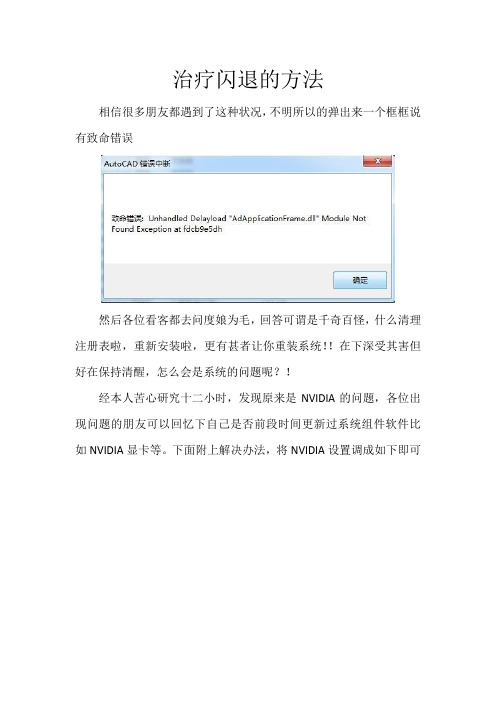
治疗闪退的方法
相信很多朋友都遇到了这种状况,不明所以的弹出来一个框框说有致命错误
然后各位看客都去问度娘为毛,回答可谓是千奇百怪,什么清理注册表啦,重新安装啦,更有甚者让你重装系统!!在下深受其害但好在保持清醒,怎么会是系统的问题呢?!
经本人苦心研究十二小时,发现原来是NVIDIA的问题,各位出现问题的朋友可以回忆下自己是否前段时间更新过系统组件软件比如NVIDIA显卡等。
下面附上解决办法,将NVIDIA设置调成如下即可
调好后直接应用就好啦~~~有木有发现已经修好了啊~~。
cad安装失败的解决方法步骤图
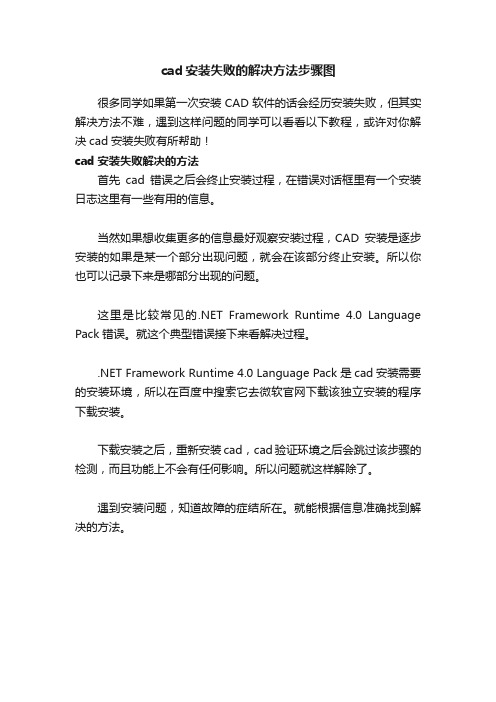
cad安装失败的解决方法步骤图
很多同学如果第一次安装CAD软件的话会经历安装失败,但其实解决方法不难,遇到这样问题的同学可以看看以下教程,或许对你解决cad安装失败有所帮助!
cad安装失败解决的方法
首先cad错误之后会终止安装过程,在错误对话框里有一个安装日志这里有一些有用的信息。
当然如果想收集更多的信息最好观察安装过程,CAD安装是逐步安装的如果是某一个部分出现问题,就会在该部分终止安装。
所以你也可以记录下来是哪部分出现的问题。
这里是比较常见的.NET Framework Runtime 4.0 Language Pack错误。
就这个典型错误接下来看解决过程。
.NET Framework Runtime 4.0 Language Pack是cad安装需要的安装环境,所以在百度中搜索它去微软官网下载该独立安装的程序下载安装。
下载安装之后,重新安装cad,cad验证环境之后会跳过该步骤的检测,而且功能上不会有任何影响。
所以问题就这样解除了。
遇到安装问题,知道故障的症结所在。
就能根据信息准确找到解决的方法。
Autocad2012问题之安全系统(软件锁许可管理器)不起作用或未安装
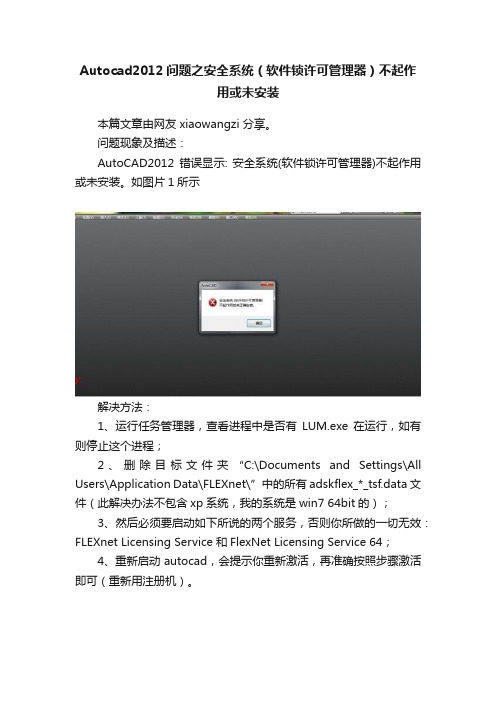
Autocad2012问题之安全系统(软件锁许可管理器)不起作
用或未安装
本篇文章由网友 xiaowangzi 分享。
问题现象及描述:
AutoCAD2012错误显示: 安全系统(软件锁许可管理器)不起作用或未安装。
如图片1所示
解决方法:
1、运行任务管理器,查看进程中是否有LUM.exe 在运行,如有则停止这个进程;
2、删除目标文件夹“C:\Documents and Settings\All Users\Application Data\FLEXnet\”中的所有adskflex_*_tsf.data文件(此解决办法不包含xp系统,我的系统是win7 64bit的);
3、然后必须要启动如下所说的两个服务,否则你所做的一切无效:FLEXnet Licensing Service和FlexNet Licensing Service 64;
4、重新启动autocad,会提示你重新激活,再准确按照步骤激活即可(重新用注册机)。
CAD2012无法安装解决方法
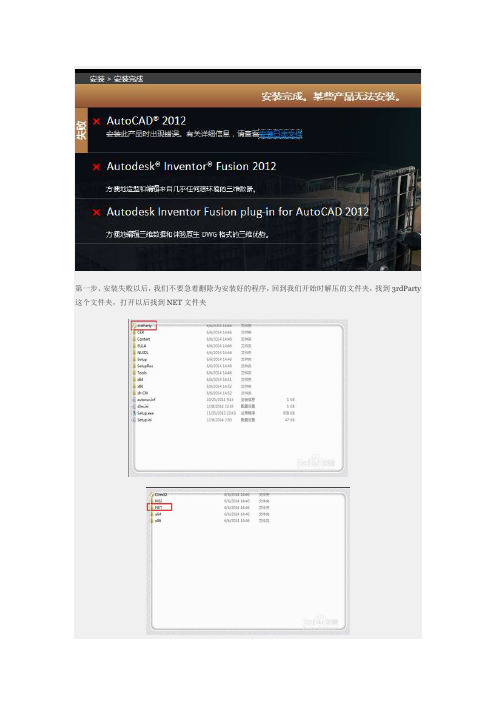
第一步、安装失败以后,我们不要急着删除为安装好的程序,回到我们开始时解压的文件夹,找到3rdParty 这个文件夹,打开以后找到NET文件夹第二步、继续打开里面的文件夹,找到dotNetFx40_Full_x86_x64.exe,这个文件表示是32位的,如果你的系统64位的,那么就打开64位的,双击安装第三步、继续找到文件dotNetFx40LP_Full_x86_x64_2052,这里是32位,如果你的系统是64位的话就选择64位,同样双击进行安装如果已经安装过了,这里会提示修复,那么我们选择修复即可,修复完后关闭窗口,如下图所示,第四步、重新进入步骤一的文件夹3rdParty,然后点击X86(32位系统),如果你的是64位系统则选择X64,进入之后点击“VCRedist”文件夹打开,然后点击2005这个文件夹,如下图所示进去以后我们可以看到有一个名称为“vcredist_x64”的程序,点击安装即可,一般到这一步的时候,之前失败的就可以安装成功了,如果还不成功,请大家试试步骤五第五步、点击下面的网址,进入微软官方,下载“Download Microsoft .NET Framework 4 (独立安装程式) from Official Microsoft D”进行安装,安装完以后,重新进入Autocad2012的解压文件夹,双击SETUP.EXE 进行安装,一般都可以安装成功,大家试试吧!安装CAD2012总是会出现各种错误,不能安装,特别是.NET Framework Runtime 4.0安装错误。
单独安装dotNetFx40_Full_x86_x64.exe会提示更高级的版本已经安装。
方法/步骤打开安装文件夹中的“Setup.ini”搜索“.NET”将DOTNET BEGIN到DOTNET END之间的部分替换成以下代码,并保存:#============= DOTNET Begin ===============[DOTNET4]PLATFORM=ALLPRODUCT_NAME=.NET Framework Runtime 4.0EXE_PATH=3rdParty\NET\4\wcu\dotNetFramework\dotNetFx40_Full_x86_x64.exe EXE_PARAM=/qVC_FUNC=DotnetVerifyVC_SOURCE=Setup\SetupUi.dllVC_PARAM=.NET Framework 4 FullVC_DESCRIPTION=Detecting .NET 4.0 RuntimeDISKCOST=80000000IGNORE_FAILURE=YES[DOTNET4LANG]PRODUCT_NAME=.NET Framework Runtime 4.0 Language PackEXE_PATH=3rdParty\NET\4\wcu\dotNetFramework\dotNetFx40LP_Full_x86_x64_%lan g%.exeEXE_PARAM=/qEXE_LANGS=1036;1040;1031;1034;1046;1041;1042;2052;1028;1029;1038;1045;1049 DISKCOST=3000000IGNORE_FAILURE=YES[DOTNET35SP1]PLATFORM=ALLPRODUCT_NAME=.NET Framework Runtime 3.5 SP1EXE_PATH=3rdParty\NET\35SP1\wcu\dotNetFramework\dotnetfx35.exeEXE_PARAM=/q /lang:ENU /norestartVC_FUNC=DotnetVerifyVC_SOURCE=Setup\SetupUi.dllVC_PARAM=.NET Framework 3.5 SP1VC_DESCRIPTION=Detecting .NET Runtime 3.5 SP1DISKCOST=80000000IGNORE_FAILURE=YESACTION=INSTALL[DOTNET20]PLATFORM=NATIVEPRODUCT_NAME=.NET Framework Runtime 2.0EXE_PATH=3rdParty\%platform%\NET\2\NetFx20.exeEXE_PARAM=/q:a /c:"install.exe /q"VC_FUNC=DotnetVerifyVC_SOURCE=Setup\SetupUi.dllVC_PARAM=.NET Framework 2.0VC_DESCRIPTION=Detecting .NET 2.0 RuntimeDISKCOST=80000000IGNORE_FAILURE=YES[DOTNET]PLATFORM=ALLPRODUCT_NAME=.NET Framework Runtime 4.0EXE_PATH=3rdParty\NET\4\wcu\dotNetFramework\dotNetFx40_Full_x86_x64.exeVC_PARAM=4.0.30319VC_DESCRIPTION=Detecting .NET 4.0 RuntimeIGNORE_FAILURE=YES#============= DOTNET End ===============4重新执行安装文件即可。
